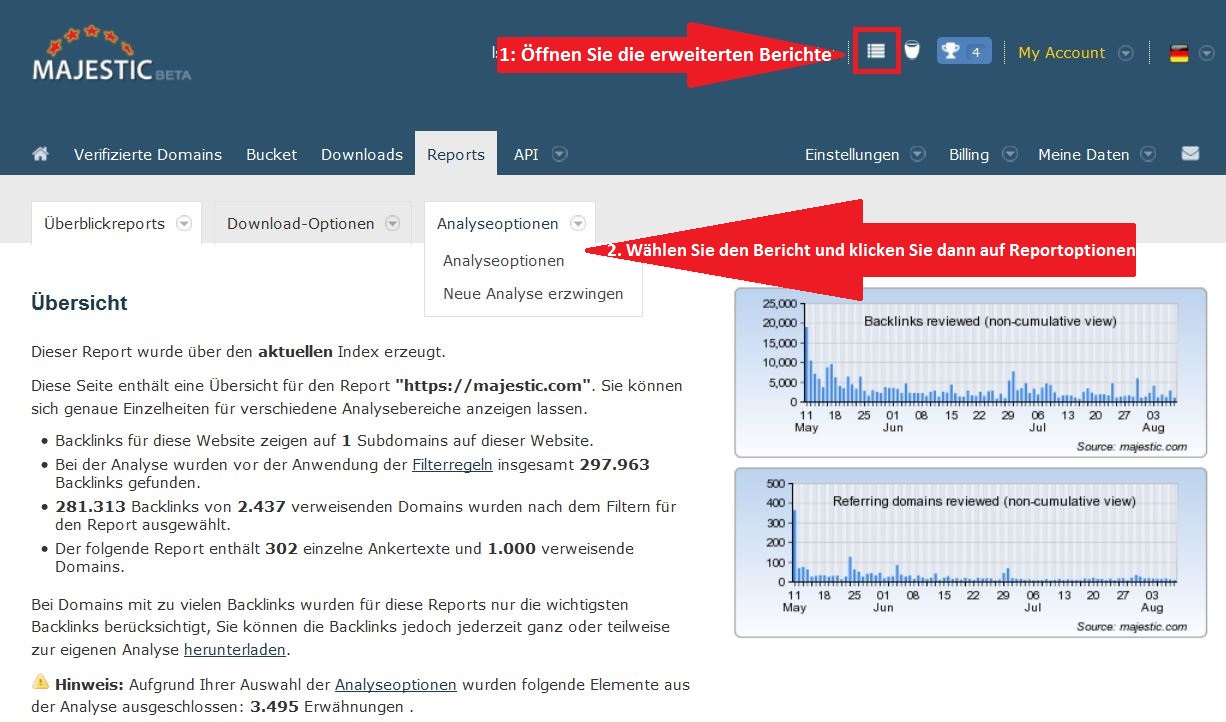Wir haben oft darüber berichtet, wie viele Vorteile die erweiterten Berichte mit sich bringen. Nichtsdestotrotz sollten wir die Potenziale noch einmal herausstellen, damit Sie voll und ganz davon profitieren können.
Mit nur einem Blick erhalten Sie alle Backlink Informationen auf einer Seite. Zusätzlich erhalten Sie TLDs, IP-Adressen und Subnet Informationen. Einer der praktischsten Features des erweiterten Berichtes sind die Analyseoptionen. Diese Optionen bestehen aus extra Filtern, die Ihnen helfen, tiefer in die Daten hineinzublicken und damit Ihnen die Informationen bescheren, die Sie wirklich benötigen.
Um zu den Filtern zu gelangen, klicken Sie oben rechts auf die gestrichelten Linien, rechts neben dem Button „Pläne und Preise“.
Klicken Sie den ersten Tab „Ziel“. Hier können Sie den Report auf einen oder mehrere Ziel-URLs begrenzen, beispielsweise auf eine spezifische Seite auf Ihrer Homepage. Man kann alle Seiten auch nach einem spezifischen Keyword analysieren. So können Sie auch nur Ihre Blogseiten betrachten, wenn Sie es wünschen. Wir eröffnen Ihnen aber auch die Möglichkeit nur die Homepages einer Seite zu betrachten, indem Sie diese Funktion in der Auswahl anklicken.
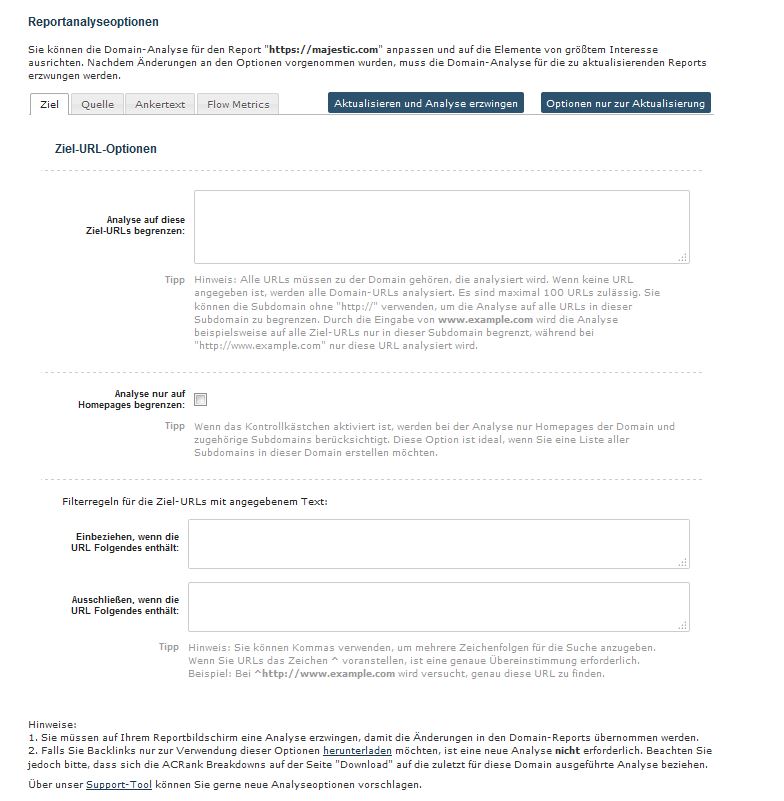
Das zweite Tab „Source“ hält noch mehr Möglichkeiten für Sie bereit. Am Anfang der Seite können Sie nach einem bestimmten Zeitraum filtern. Sie haben vielleicht festgestellt, dass es im Monat Mai viel auf der Seite geschehen ist? Geben Sie die Daten ein und schon erhalten Sie die Informationen in einem Bericht ohne dass sie noch rausfinden müssen, wann Sie die Links erhalten haben.
*TIPP* Wenn Sie sich auf ein vorheriges Jahr beziehen, dann greifen Sie auf den historischen Index zu.
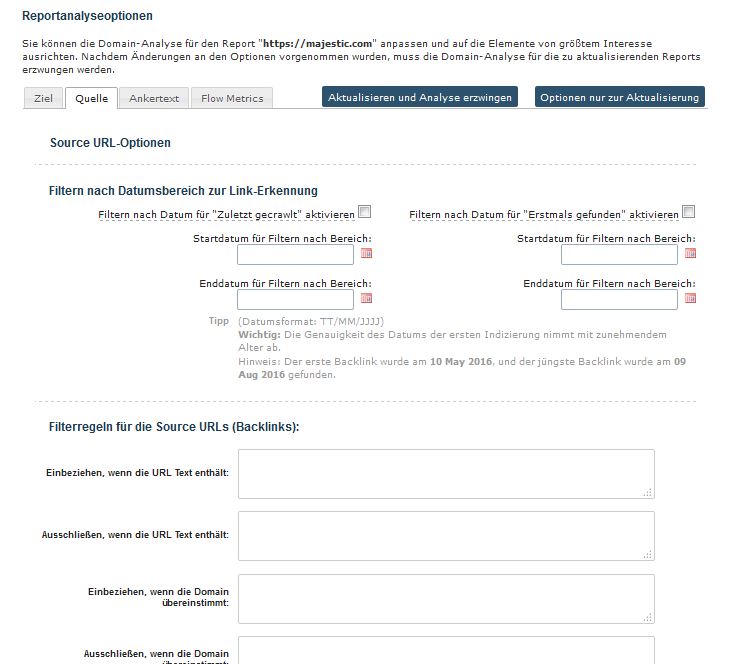
Weiter unten auf der Seite haben Sie die Möglichkeit spezifische URLs, verweisende IPs, Domains oder TLDs hinzuzufügen oder wegzulassen. Das bedeutet, Sie können noch tiefer in die Daten einsteigen. Angenommen die Huffington Post hat auf Ihre Seite verlinkt und Sie möchten alle Links und wohin verlinkt wird kennen. Geben Sie den Namen in das Feld damit Sie sofort die gewünschten Informationen erhalten. Wenn Sie mehrere Domains eingeben, trennen Sie diese mit einem Komma. Alle Informationen die Sie erhalten, beziehen sich dann nur auf die Huffington Post.
*TIPP* Sie können die „Ausschliessen“-Box nutzen, um ungültige Links zu extrahieren und erhalten dann Ihr reines Linkprofil.
Erweitere Berichte schließen automatisch No Follows, gelöschte Links und Alt Text aus. Diese Grundeinstellung können Sie am Ende der Seite des „Source“-Tabs ausstellen. Dort finden Sie auch weitere Optionen wie Bild und Erwähnungen.
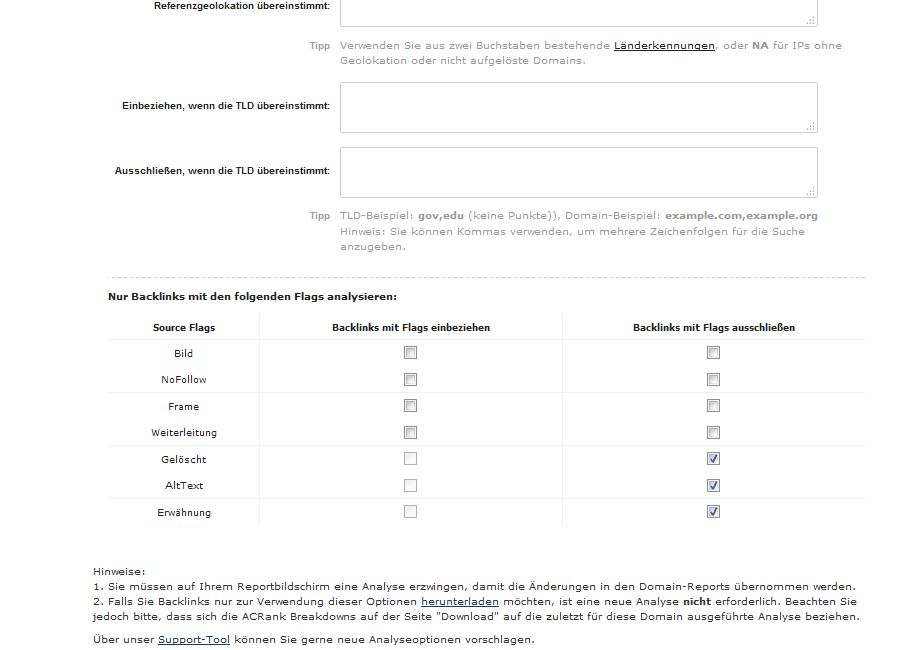
*TIPP* Sie sind auf der Suche nach Chancen Links aufzubauen? Inkludieren Sie nur die Erwähnungen und finden Sie heraus, wer Ihre Seite erwähnt hat, aber noch nicht zu Ihnen verlinkt. Dieser Report ist besonders brauchbar für Sie, wenn Sie einen erweiterten Root Domain Bericht abgerufen haben. Die Erwähnungen werden nach „Domain.com“ suchen.
Der Ankertab erlaubt Ihnen auch Ankertext, die genutzt werden, um zu Ihrer Seite zu verlinken, auszuschließen oder einzubeziehen. Dabei kann es sich um ein Wort oder einen Satz handeln.
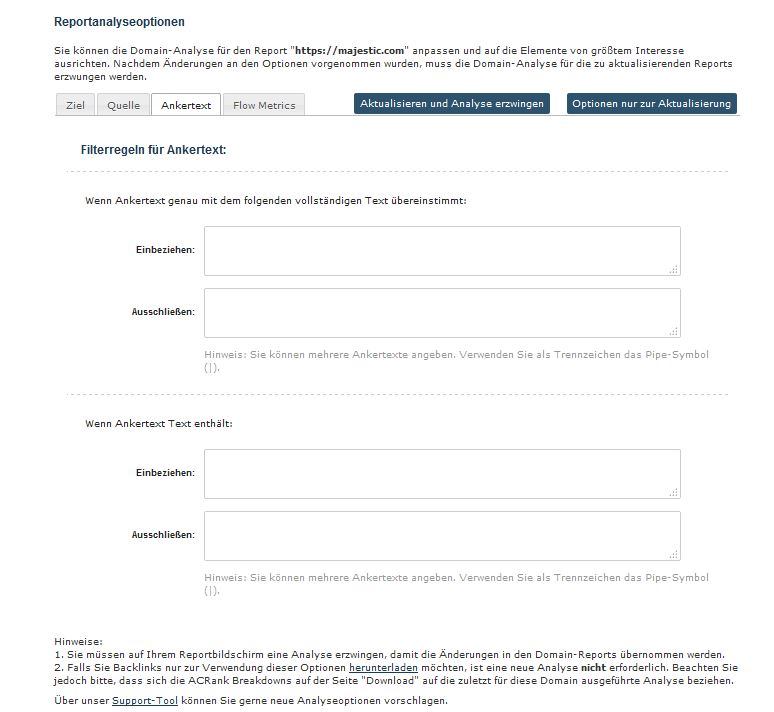
Der letzte Tab bezieht sich auf die Flowmetriken. Hier können Sie nach einem von Ihnen festgelegten Wert filtern. Die erweiterte Option des Trust/Citation Deltas kann optimal genutzt werden, um eine spezifische Untergruppe von Daten zu betrachten. Beispiel: Wenn Sie den Wert auf max. 50% festsetzen, dann erscheinen Ihnen nur Links, die max. 50% Differenz zu dem festgelegten Wert haben.
*TIP* Verdächtige Links, die zu Ihnen verlinken, haben prinzipiell einen niedrigen Trust Flow, aber einen hohen Citation Flow. Setzen Sie das Trust/Citation Flow Delta auf 50%, um die Links zu identifizieren, die verdächtigt sind.
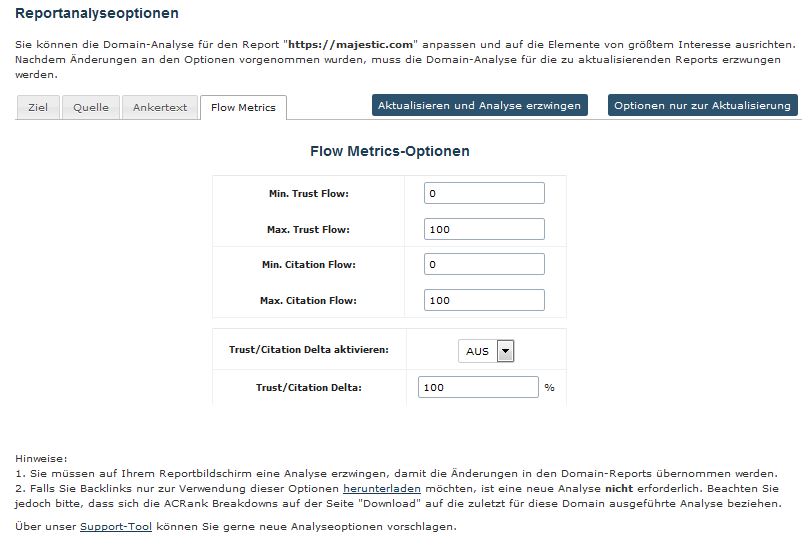
- NEU: Bulk Backlink Checker jetzt mit Daten zum Backlink-Kontext - December 9, 2018
- NEU! Passen Sie Ihre Bulk-Backlinks individuell für die spezifischen Aufgaben an, die Sie erledigen müssen - August 14, 2018
- Wir sehen uns auf der SMX London 2018! - May 16, 2018